win10系统重装|笔记本电脑重装win10系统教程
为了重装win10系统,不少用户都会选择使用重装软件,一键重装系统。笔记本电脑重装win10系统,可以借助小熊一键重装系统,非常方便。那么下面就让小编为大家带来笔记本电脑重装win10系统教程。
1、首先下载小熊一键重装系统,通过环境检测后,点击下一步。
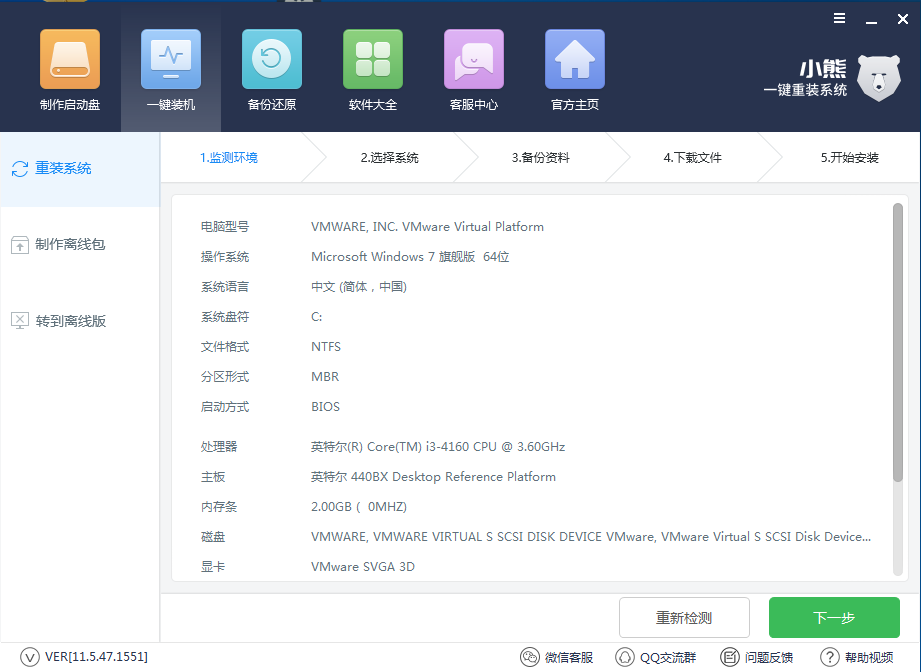
2、然后可以选择选择自己需要一键重装的系统,我们在此重装的是win10系统,然后点击下一步。
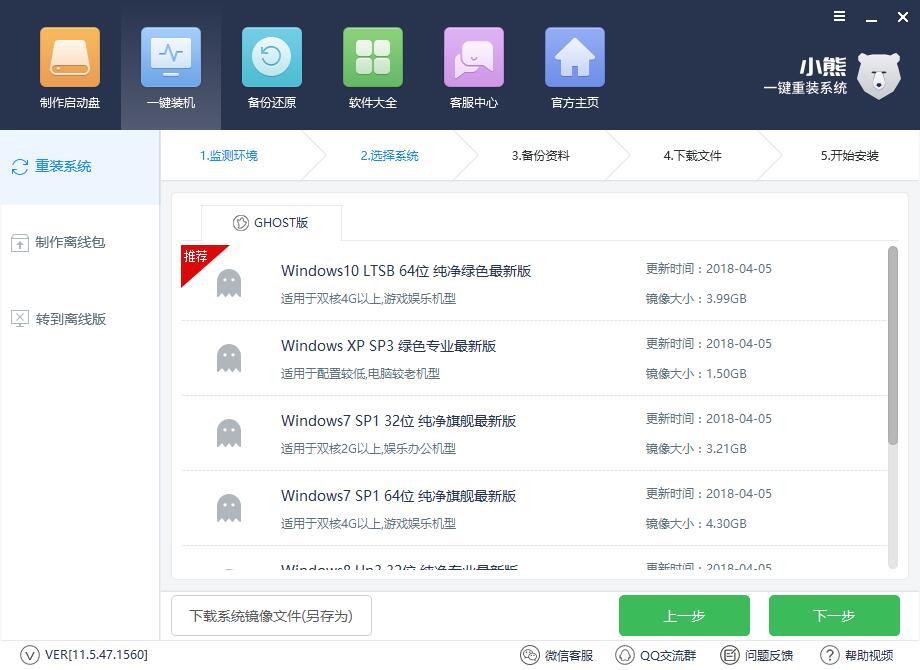
3、备份文件,可以备份C盘的文件,如果没有什么重要东西的话就建议不要备份了,因为备份还是挺花时间的。
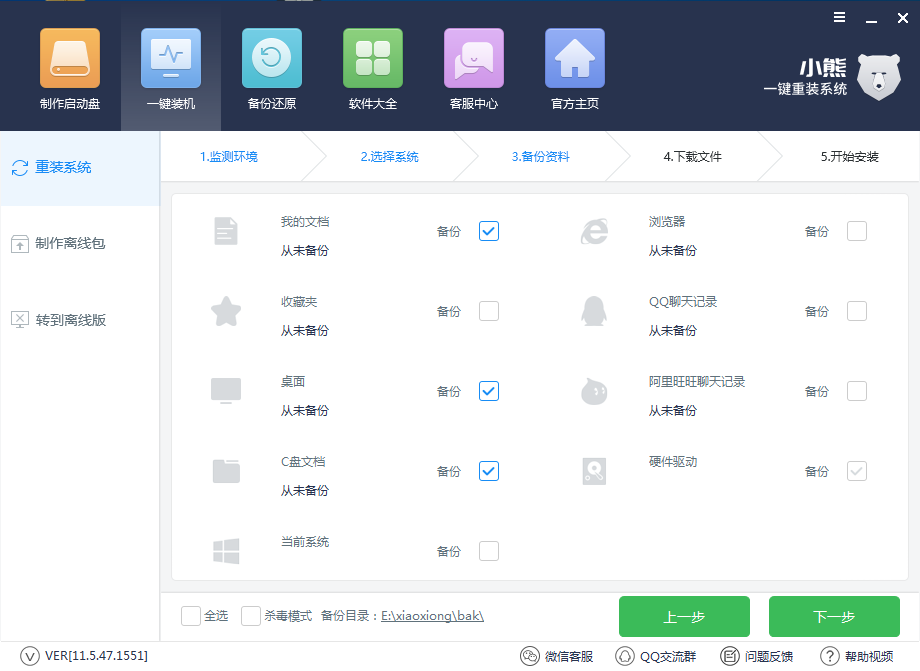
4、完成后下面的步骤基本都不用操作了,首先会下载系统镜像文件,请耐心等待。
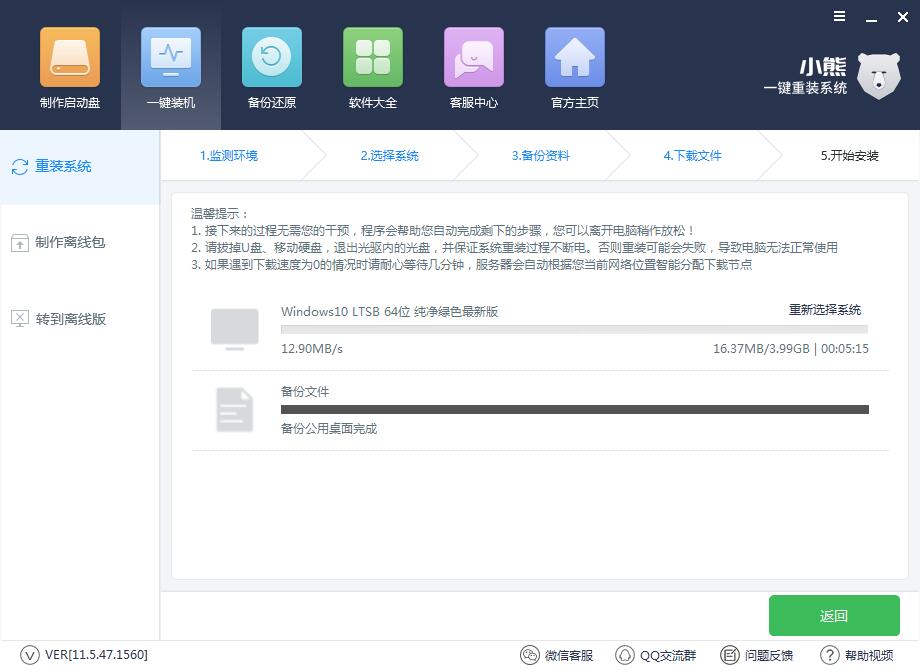
5、上面的步骤完成后自动重启电脑系统进入最后的系统安装,直到进入到桌面后一键重装系统过程完成。
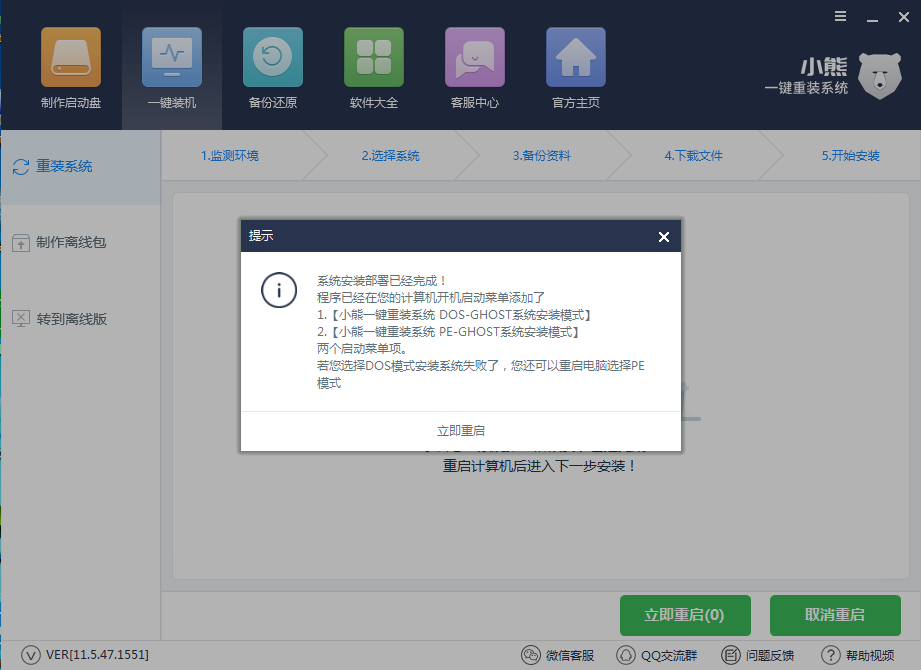
以上就是小编为大家带来的笔记本电脑重装win10系统教程。笔记本重装系统,建议使用小熊一键重装系统,重装简单方便。
Win7教程查看更多

2021-10-05查看详情

2021-10-05查看详情

2021-10-05查看详情

2021-10-01查看详情

重装系统教程查看更多

win10电脑系统应该如何进行快速安装?我们怎么快速重装系统win10?大家都知道重装系统的方法有很多种,但是要说最简单的一种,无疑是一键重装了。就算你是电脑新手,完全可以靠自己重装,毫无压力。下面,小编将带大家来看看win10电脑系统应该如何进行快速安装吧。
联想拯救者Y9000X 2TB搭载Intel Core i7-9750H(2.6GHz/L3 12M)处理器,配置32GB DDR4和2TB SSD,笔记本无光驱。一般我们可以用光盘重装系统,那么对于没有光驱的笔记本该如何进行重装系统呢?下面为大家介绍联想拯救者Y9000X 2TB如何一键重装win8系统。
神舟战神K670C-G4A1是一款15.6英寸的高清大屏笔记本,这款笔记本标配了Intel Pentium G5420处理器,还有512GB SSD以及NVIDIA GeForce MX250独立显卡,电脑运行速度非常快,非常适合用来影音与娱乐。那这款神舟战神K670C-G4A1笔记本如何重装win8系统大家有了解过吗,今天小编跟大家分享神舟战神K670C-G4A1如何一键重装win8系统。
雷神911(Intel第八代)如何一键重装win8系统?小熊一键重装系统软件特别适合小白用户,帮助没有电脑基础的用户成功重装系统。那么现在小编就跟大家分享一篇使用小熊一键重装系统软件装系统的教程,以雷神911(Intel第八代)笔记本如何一键重装win8系统为例。
